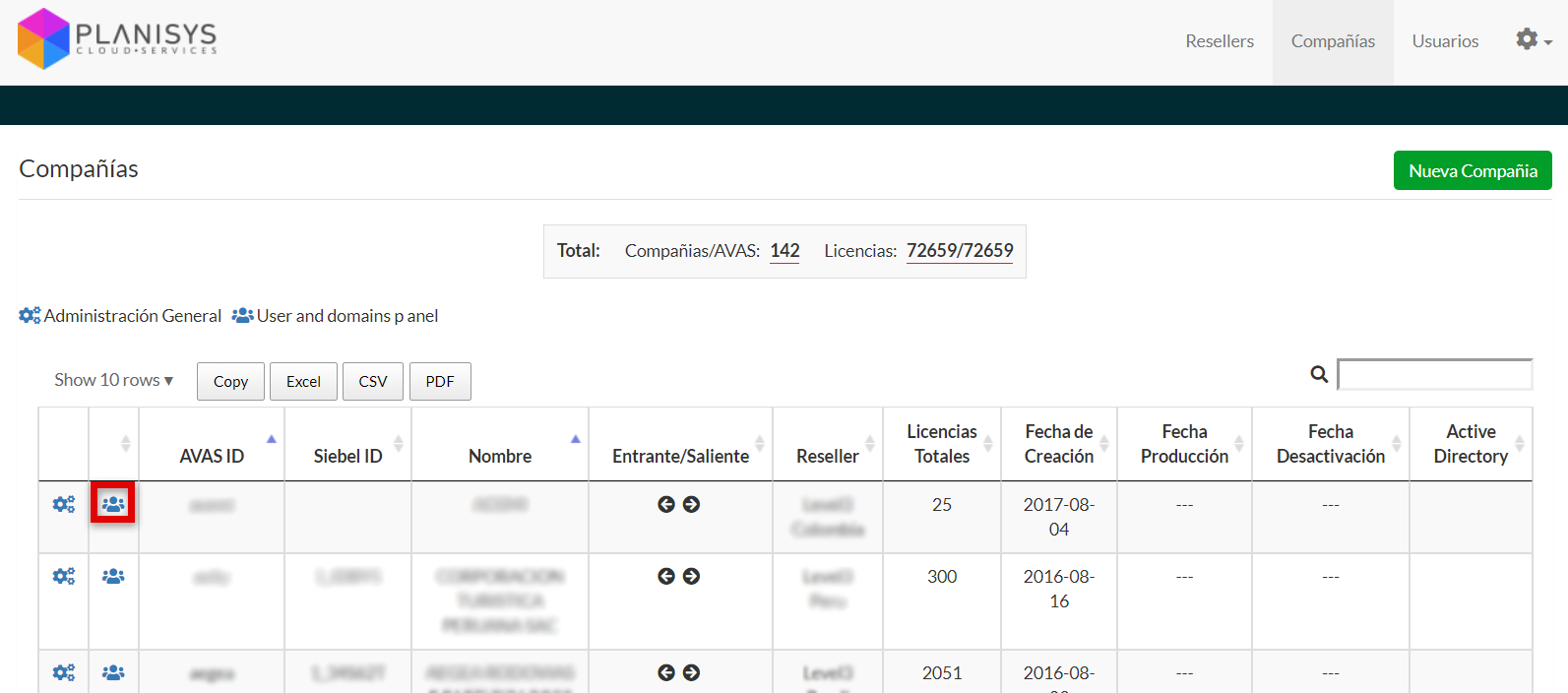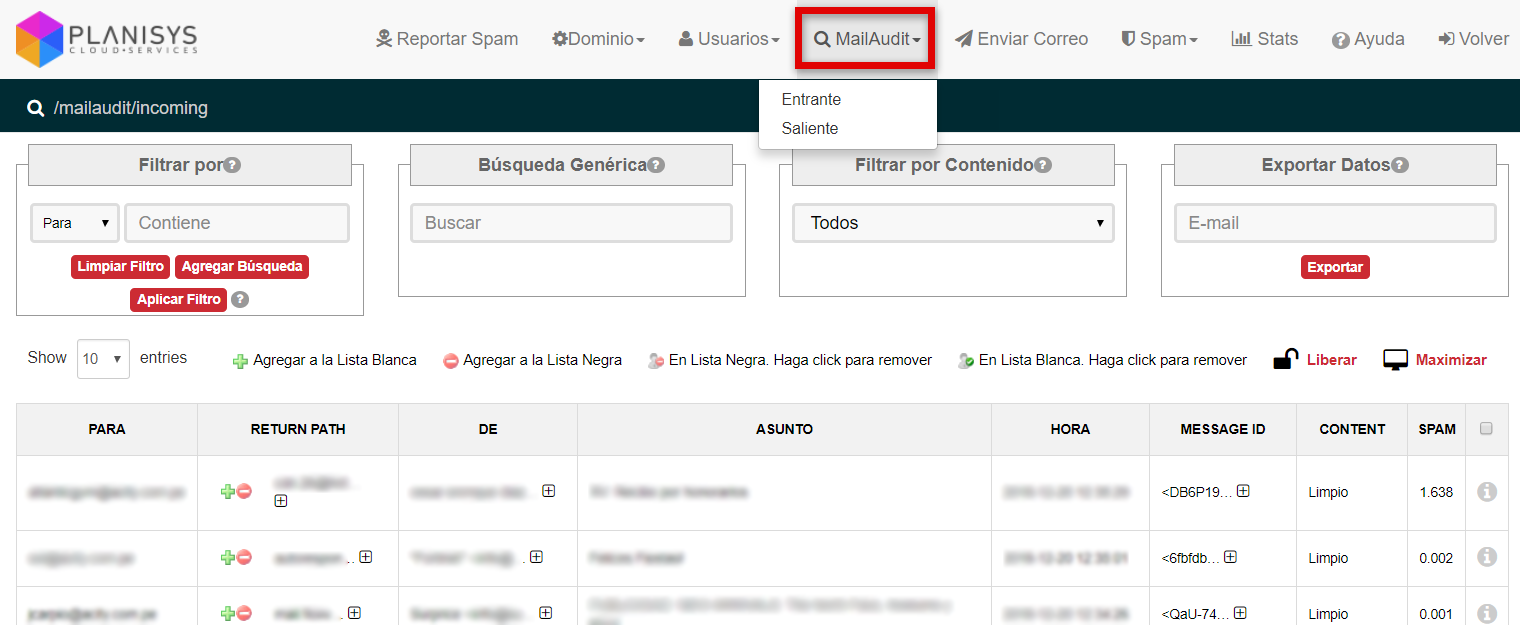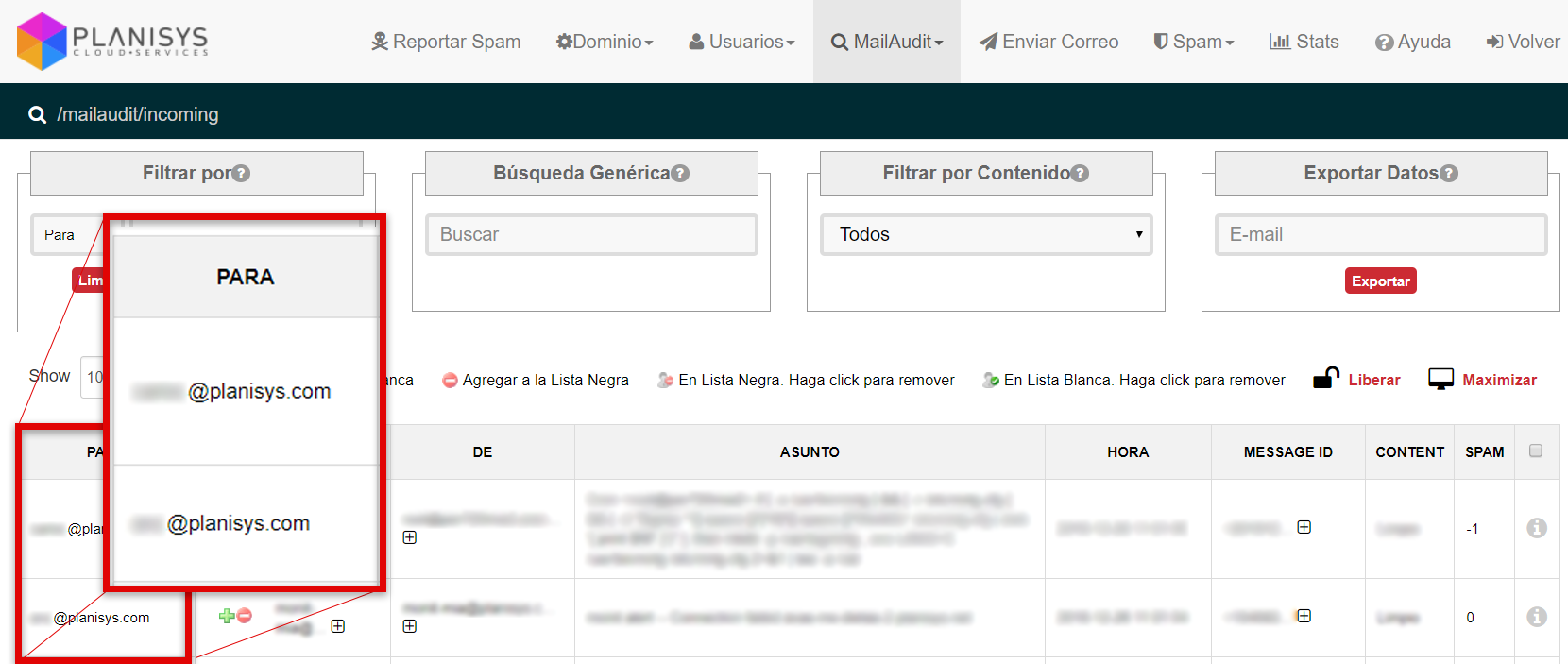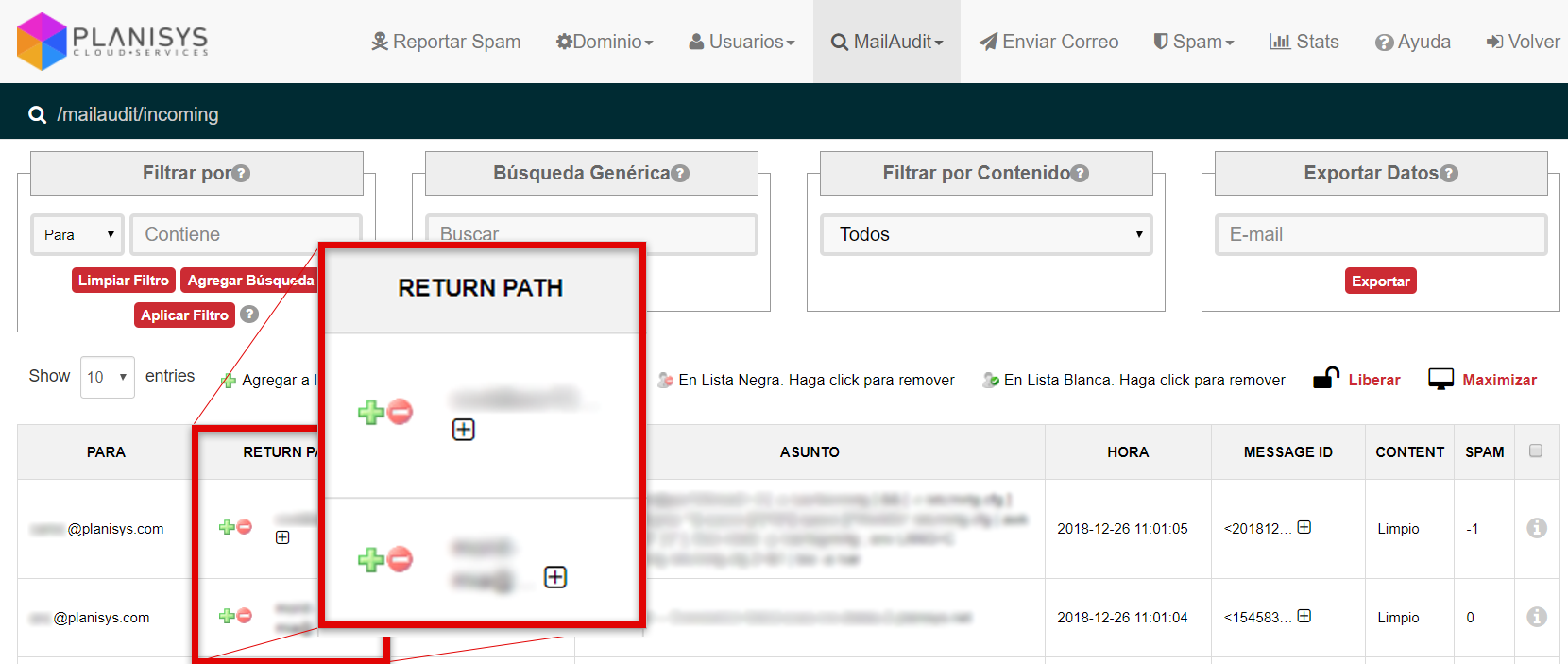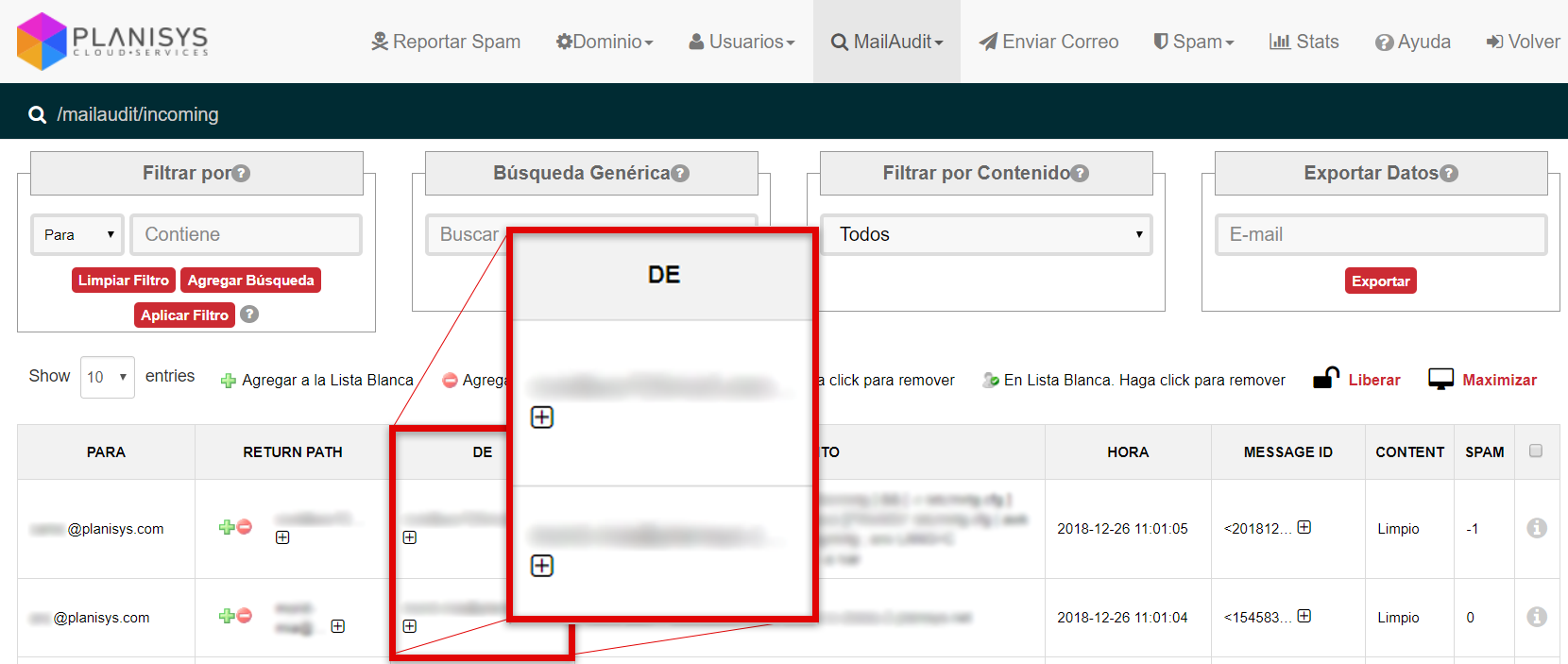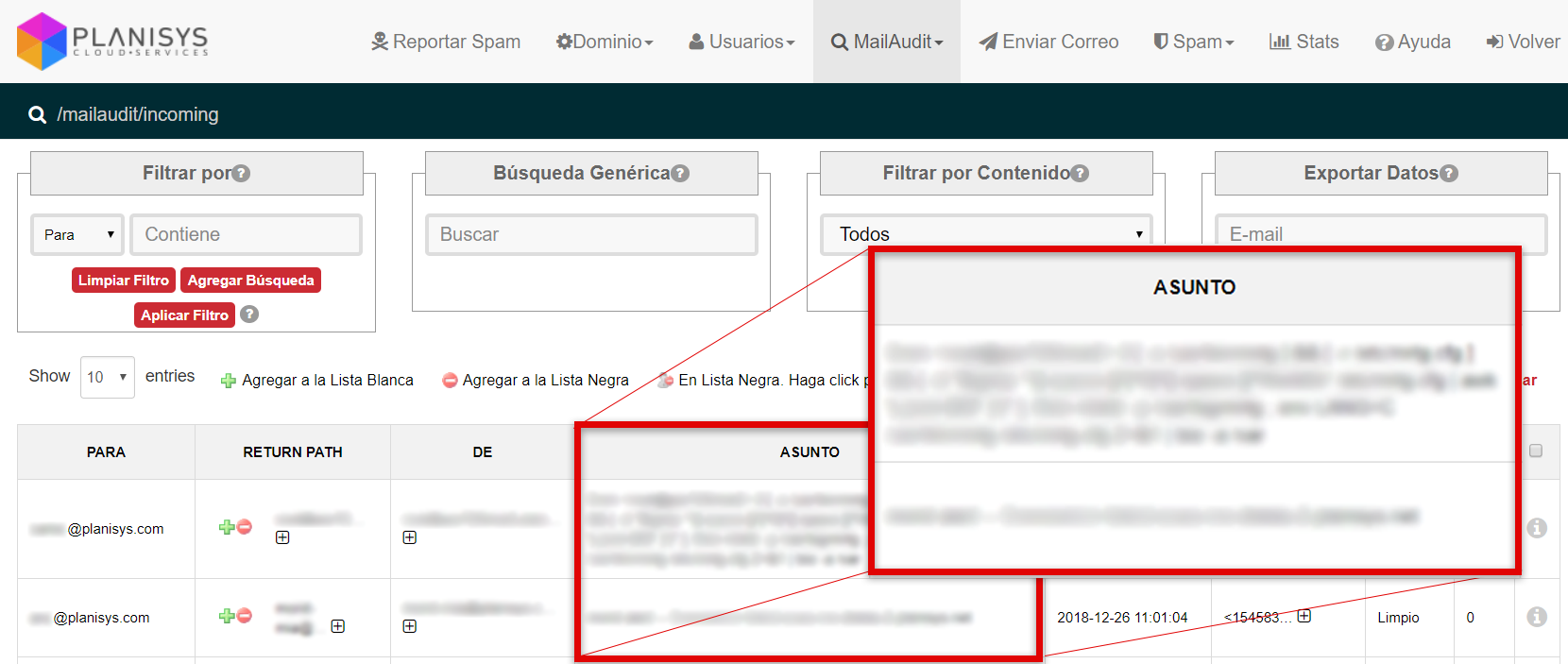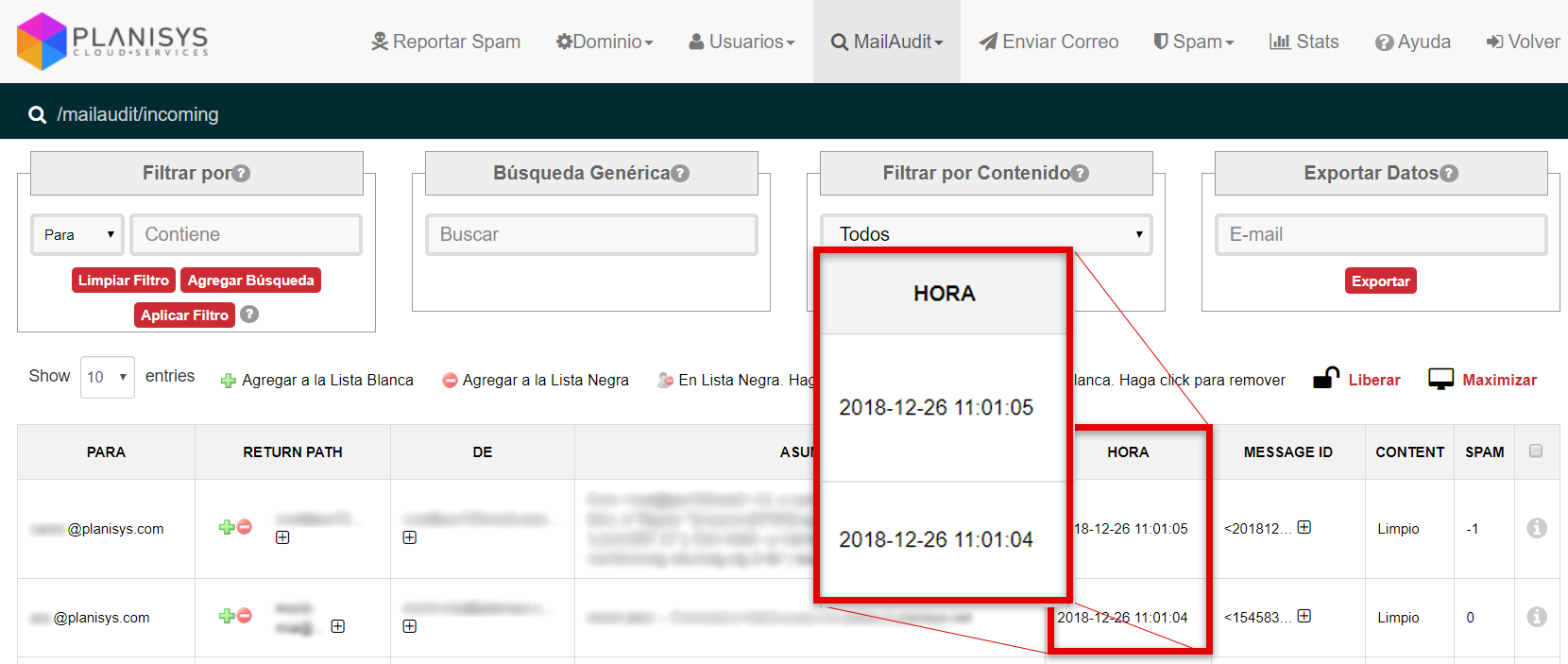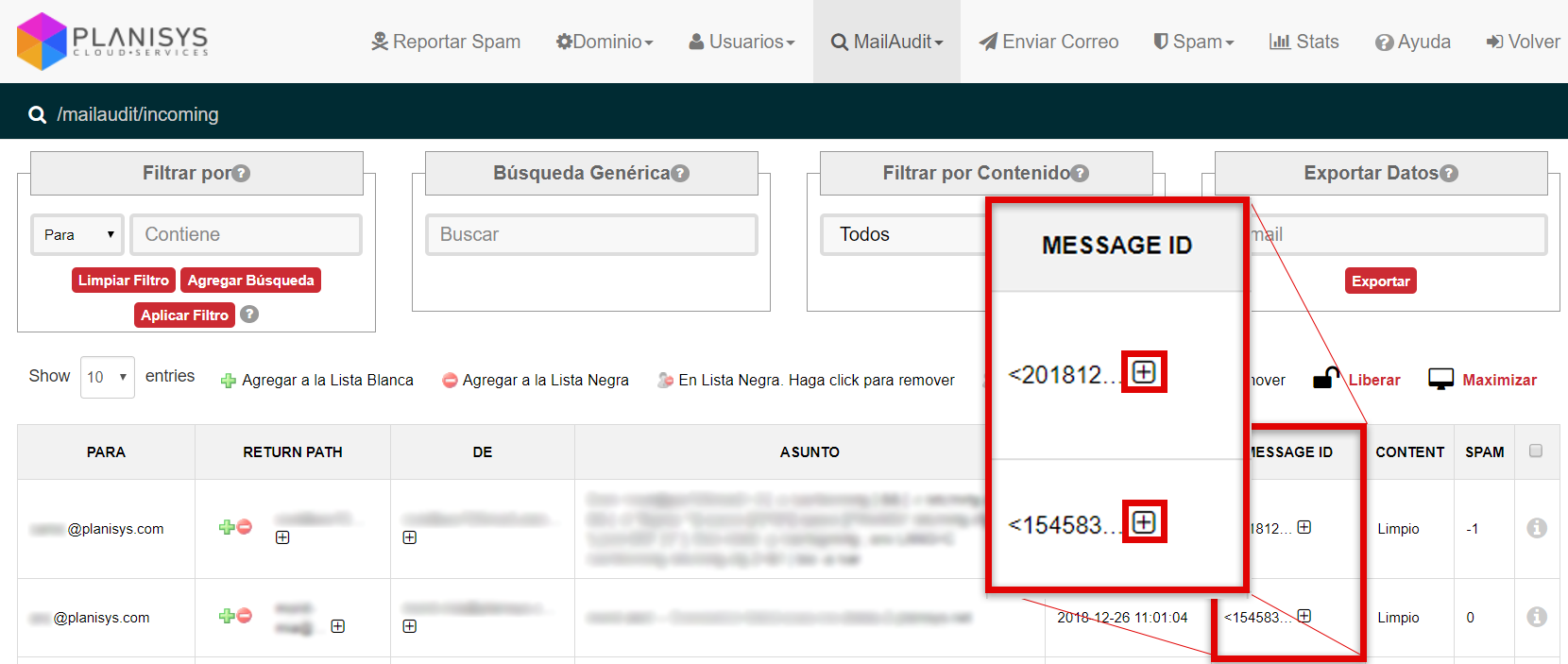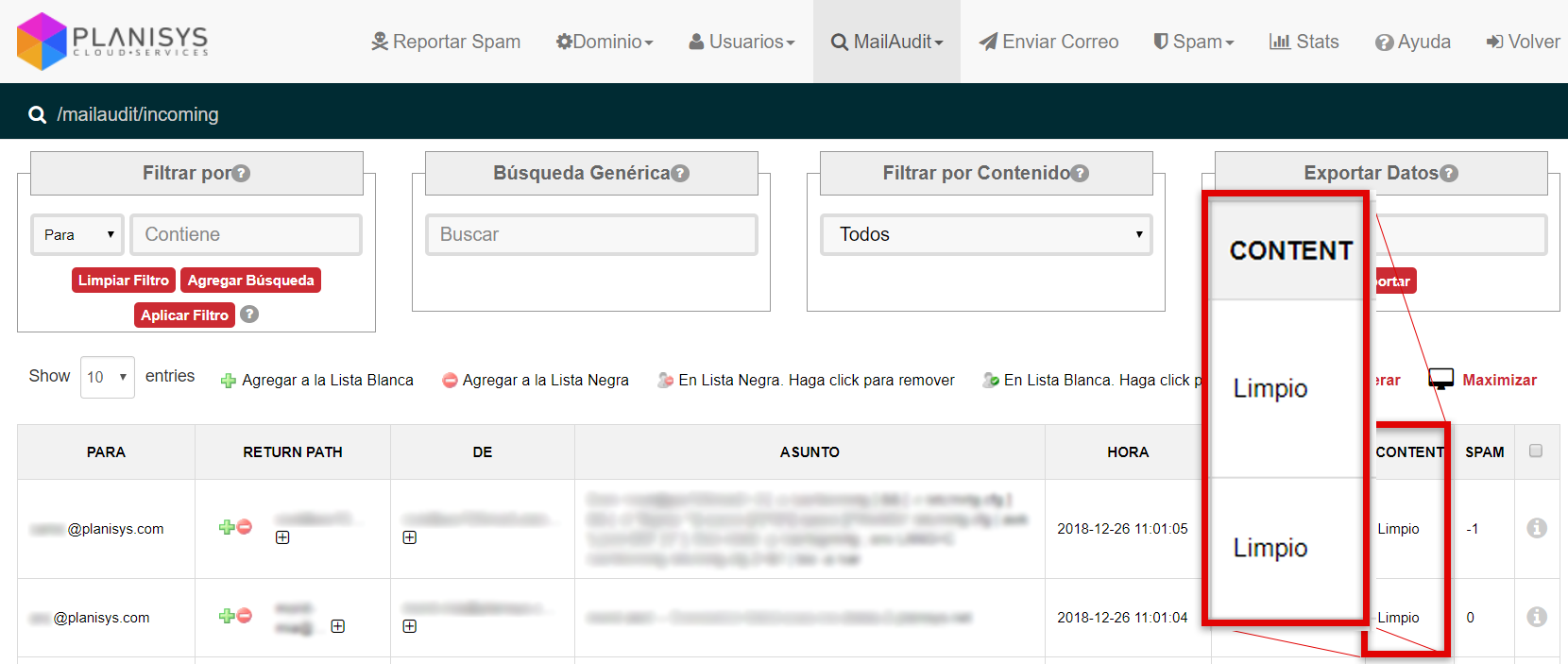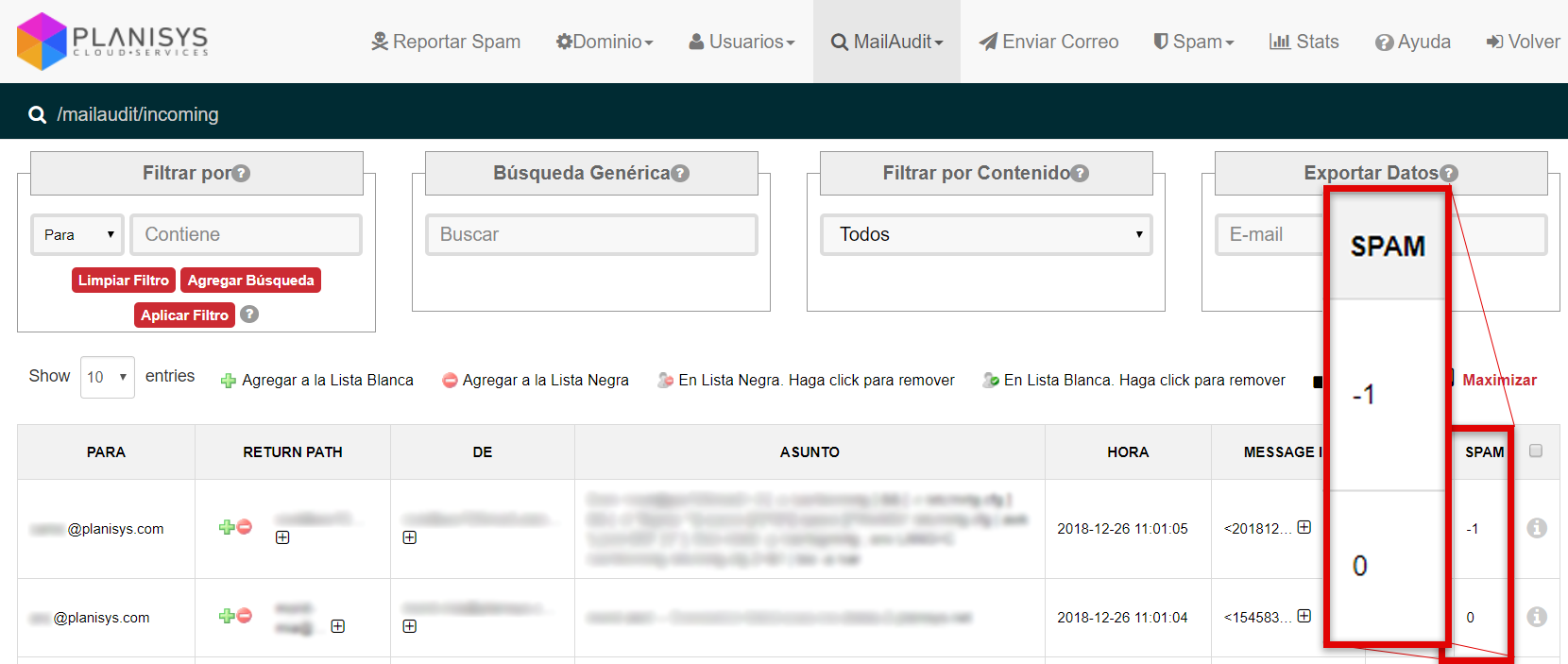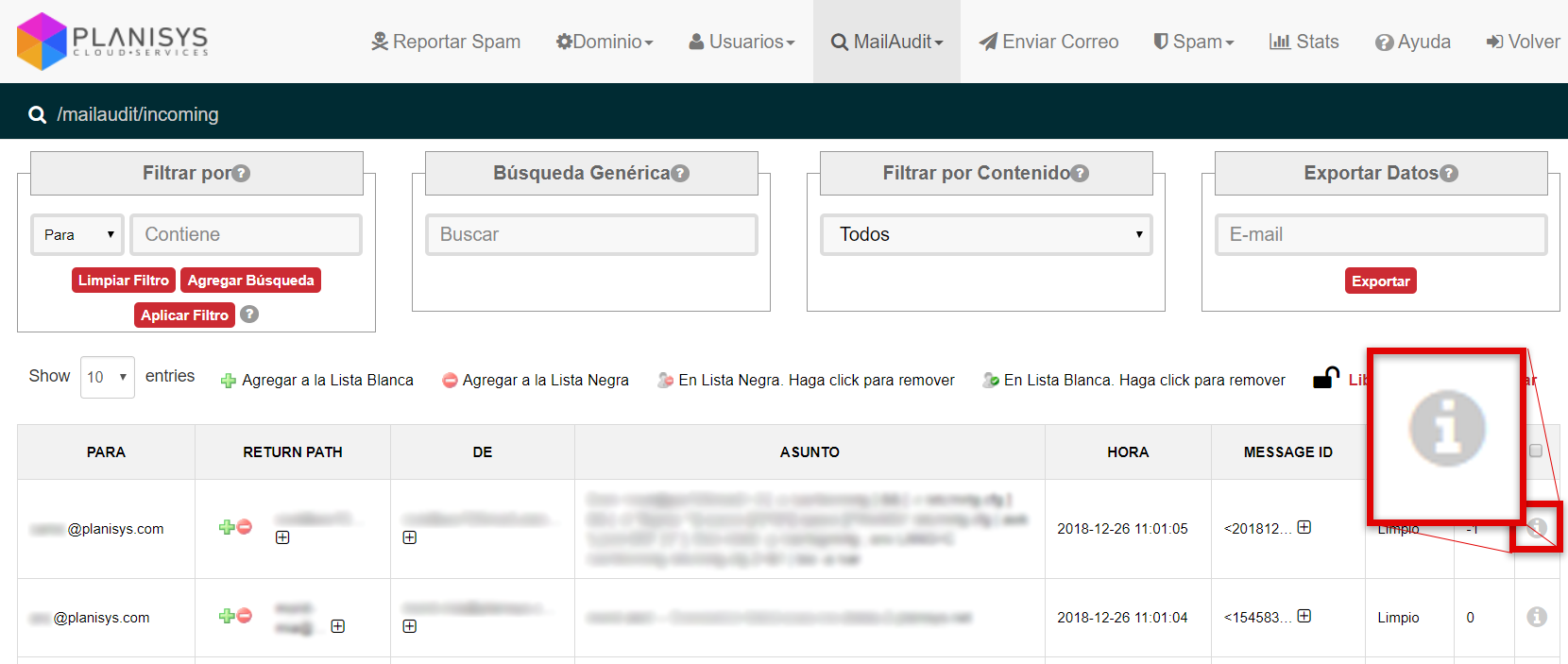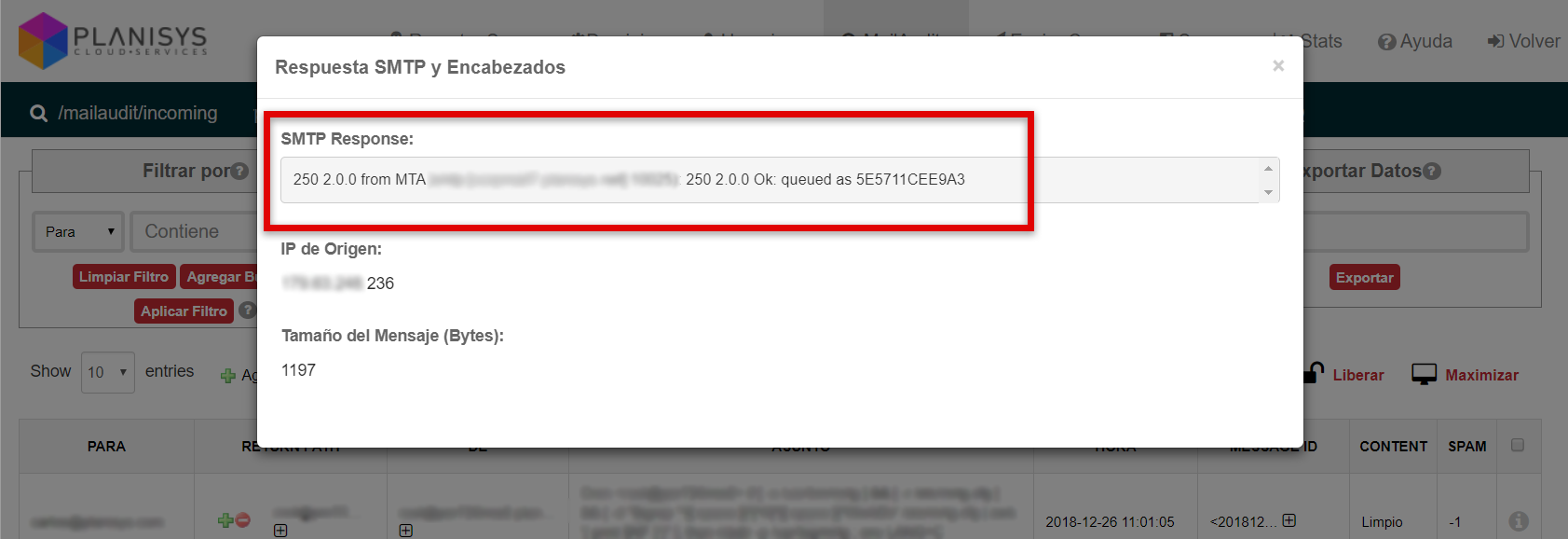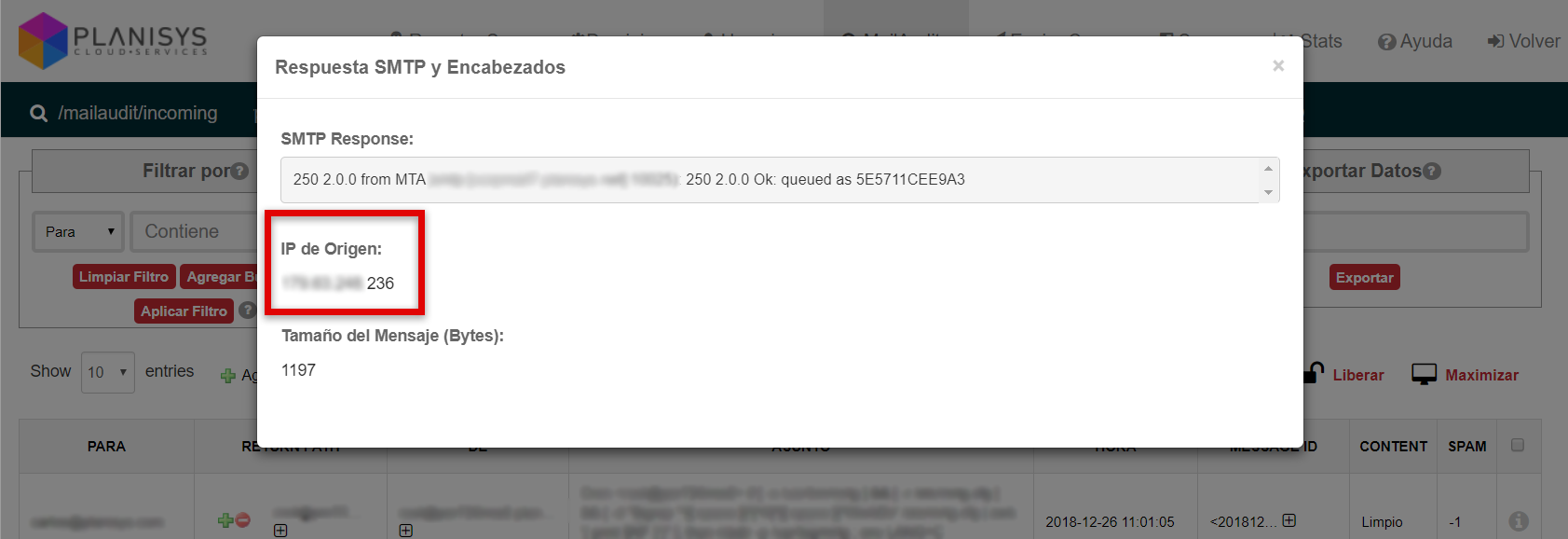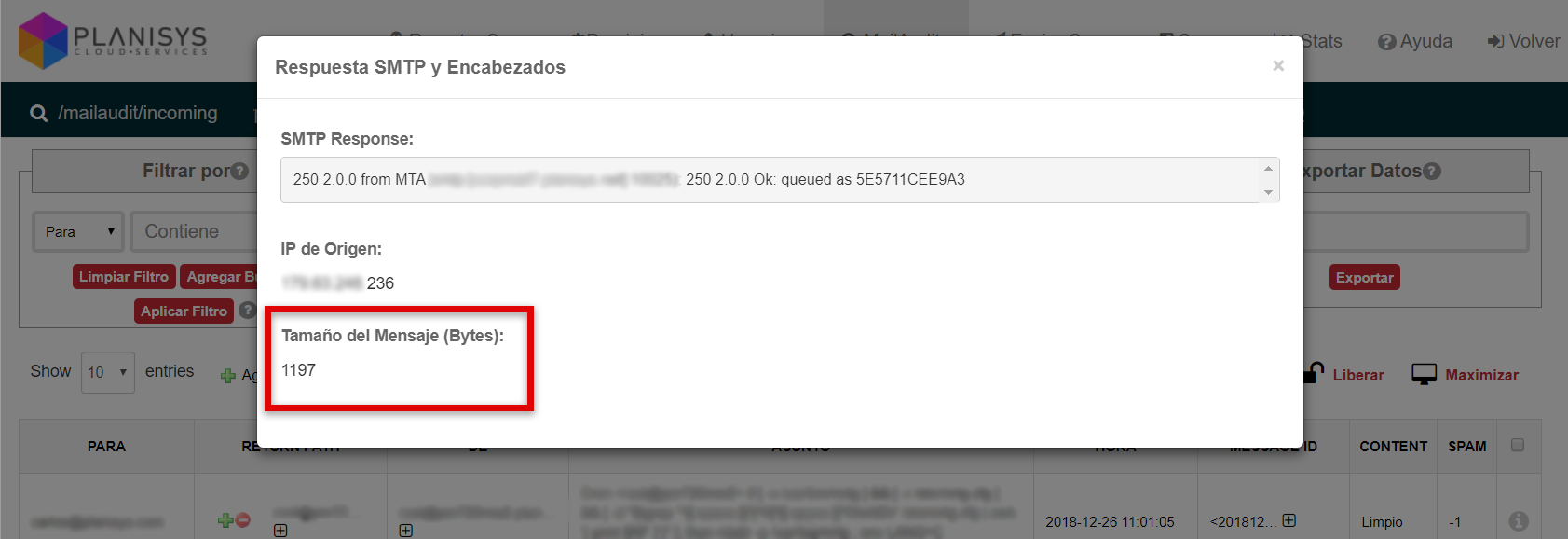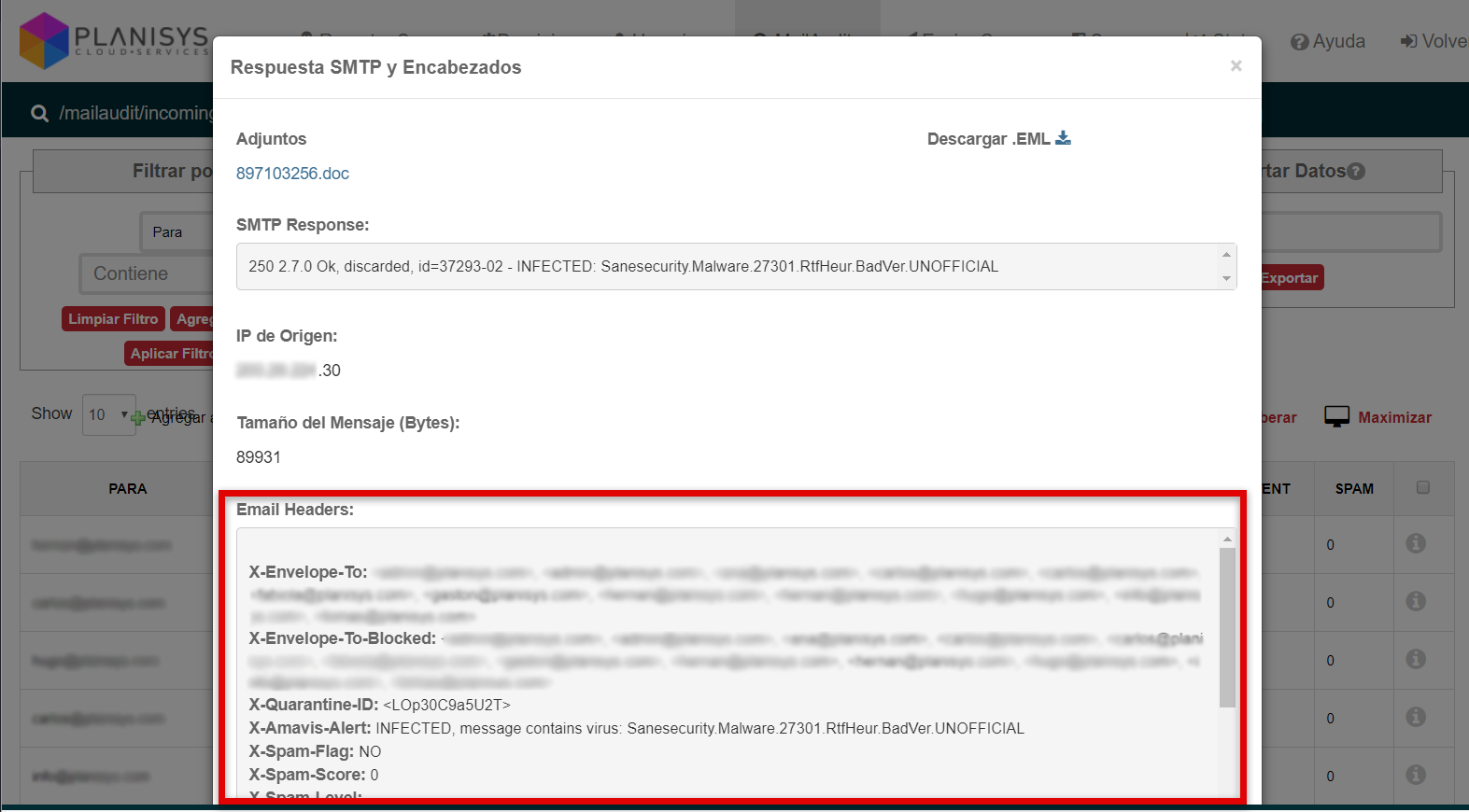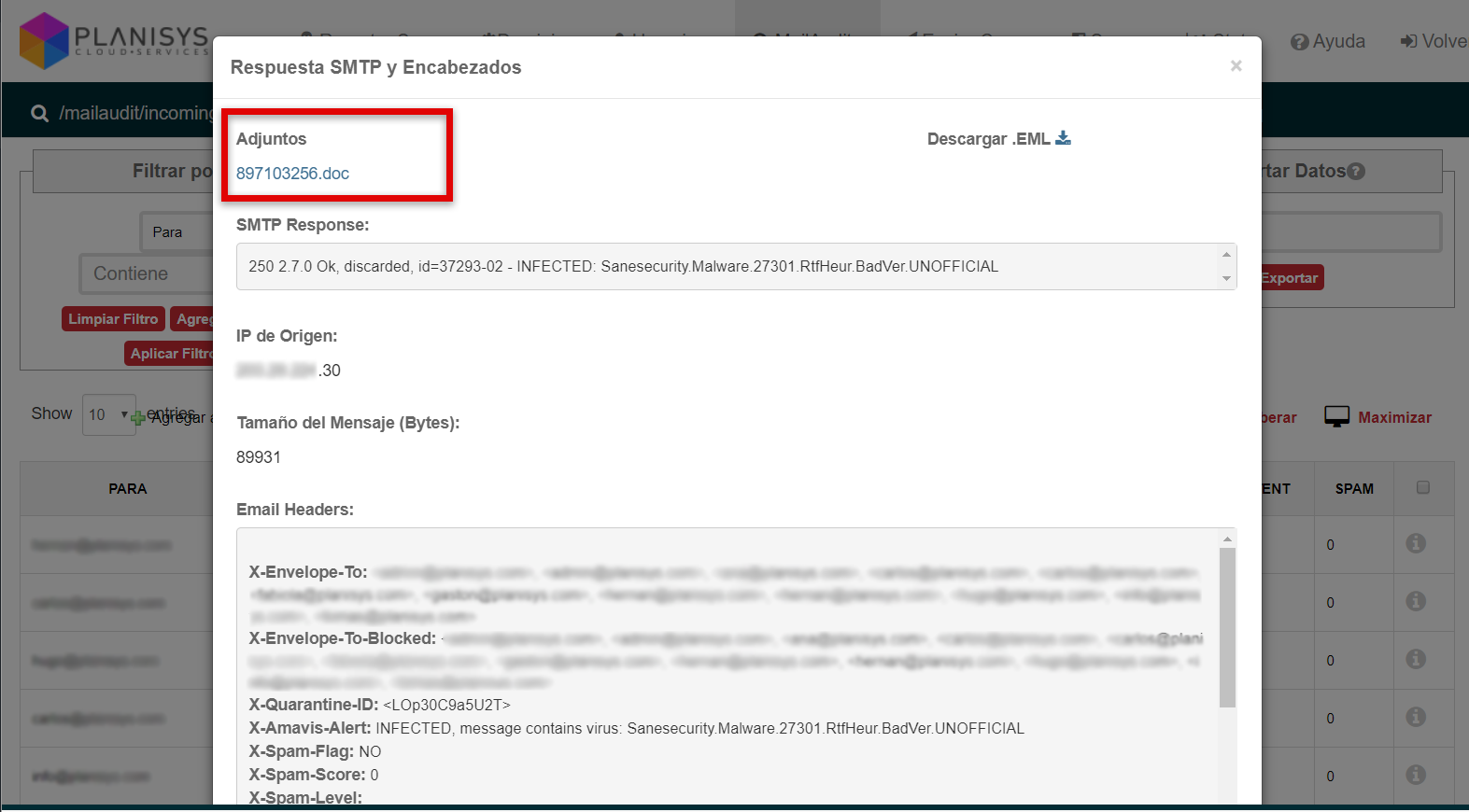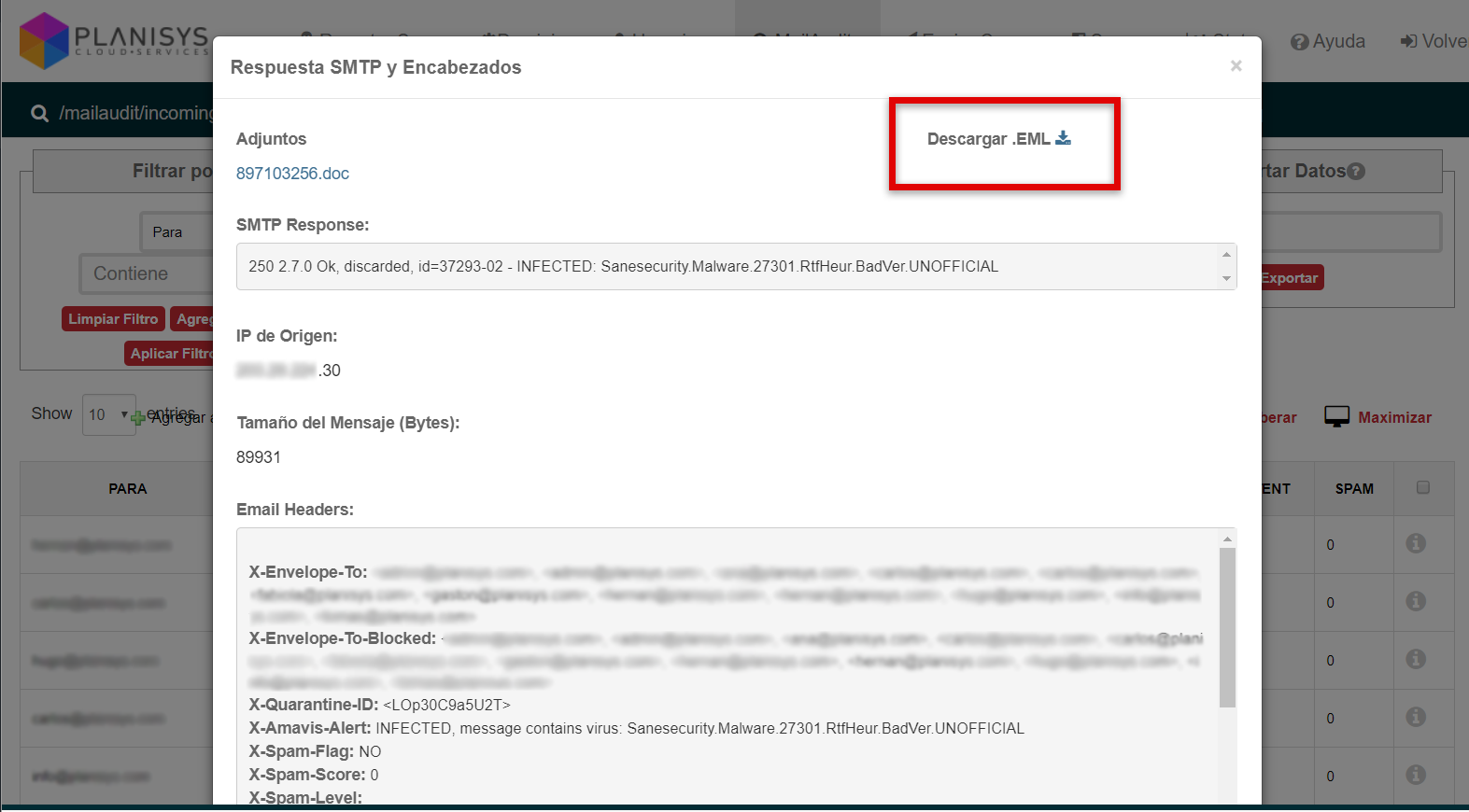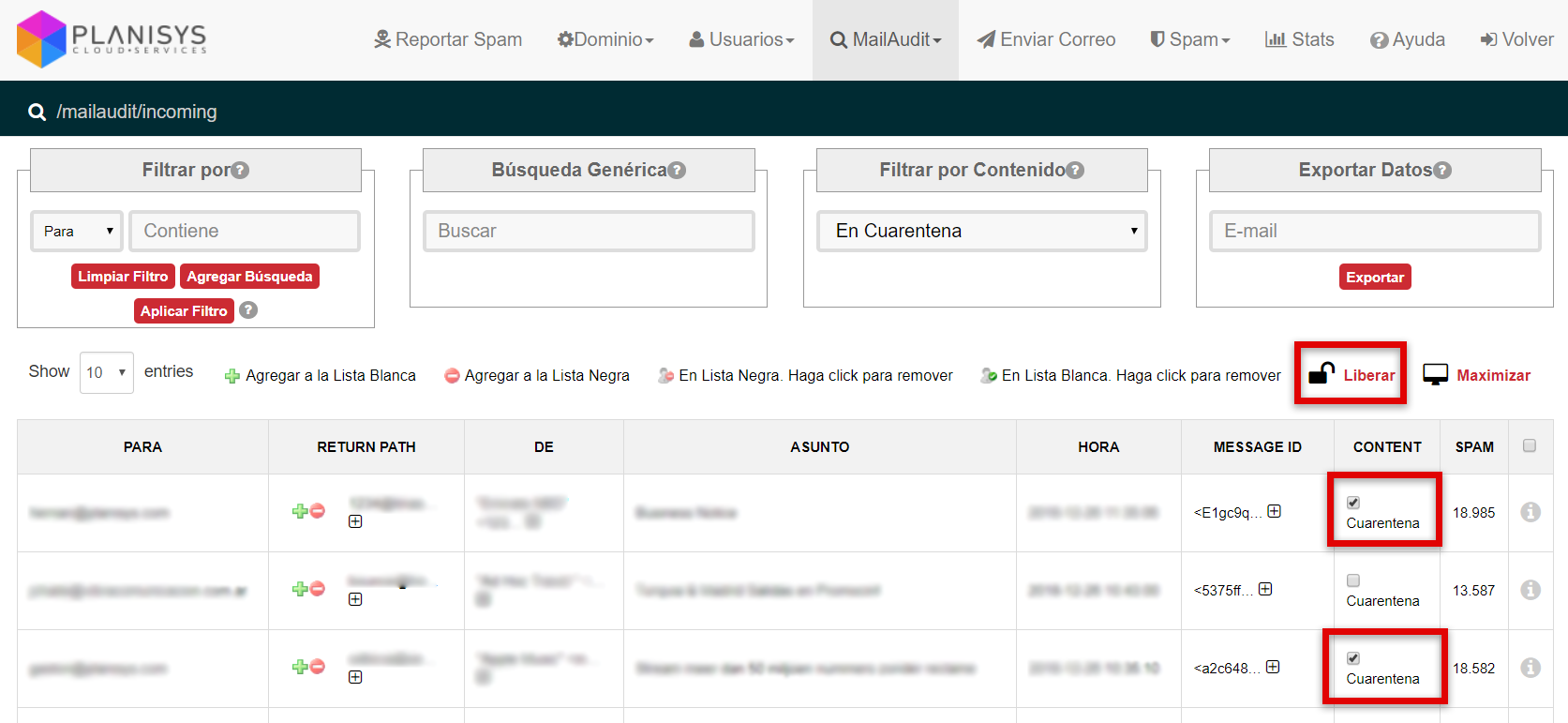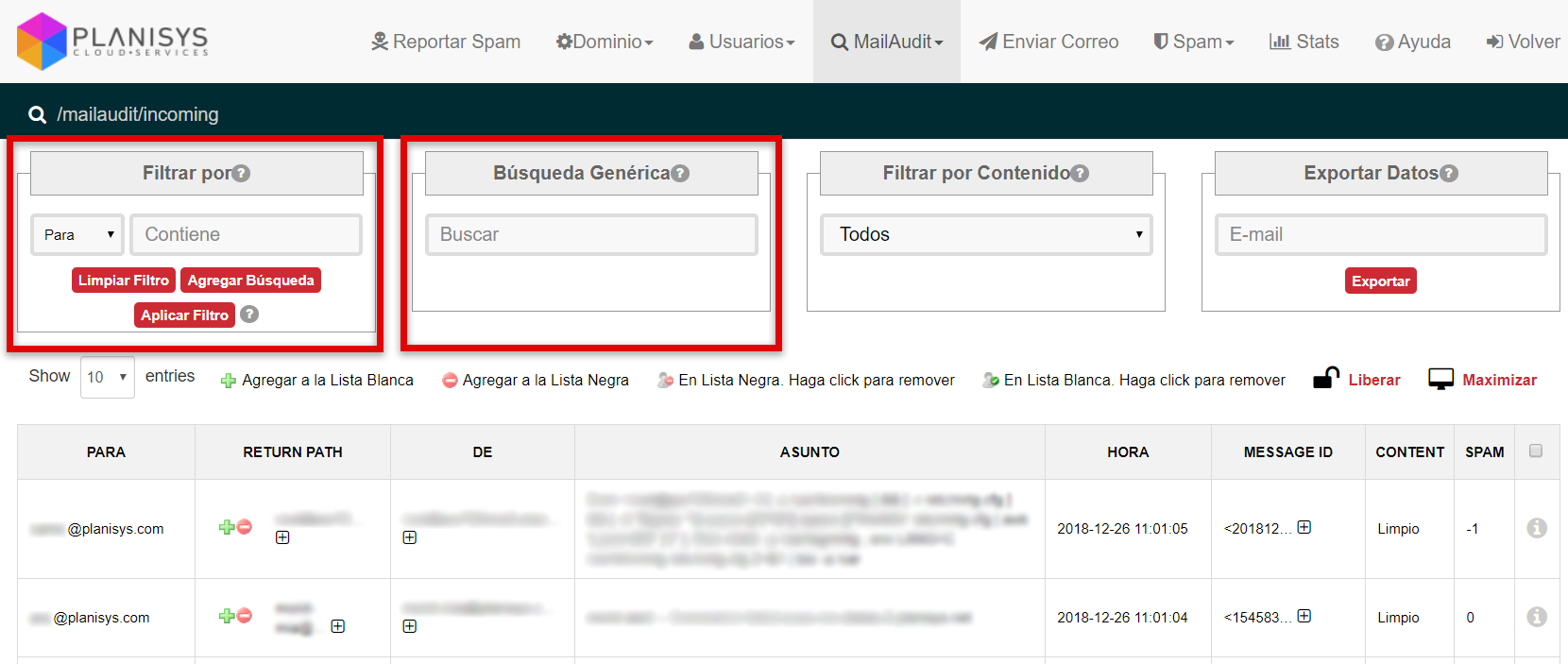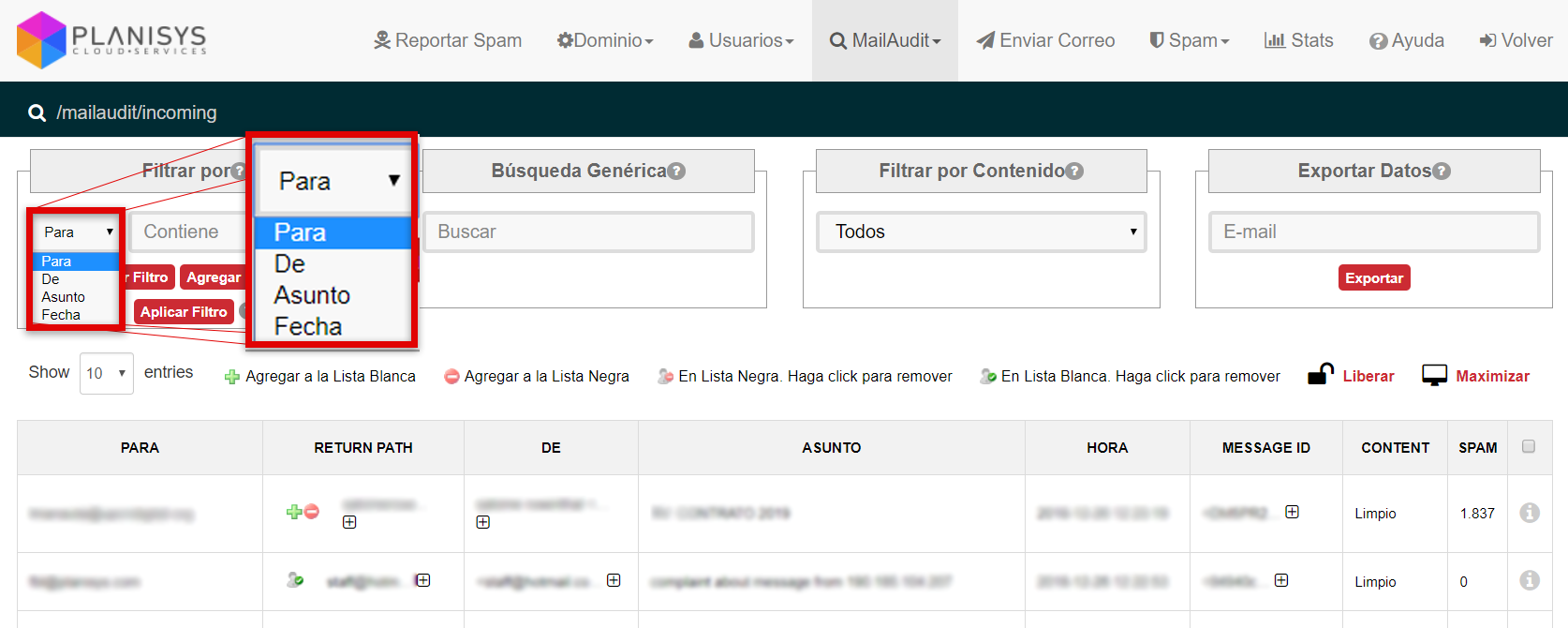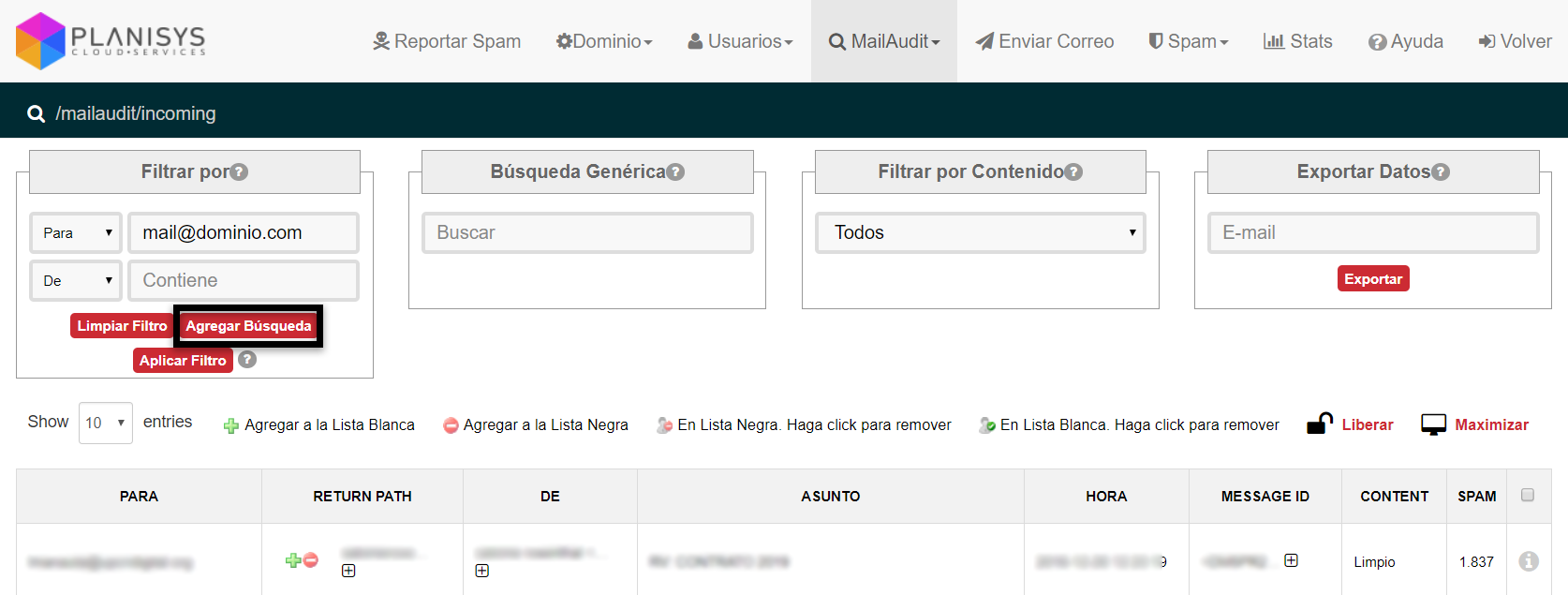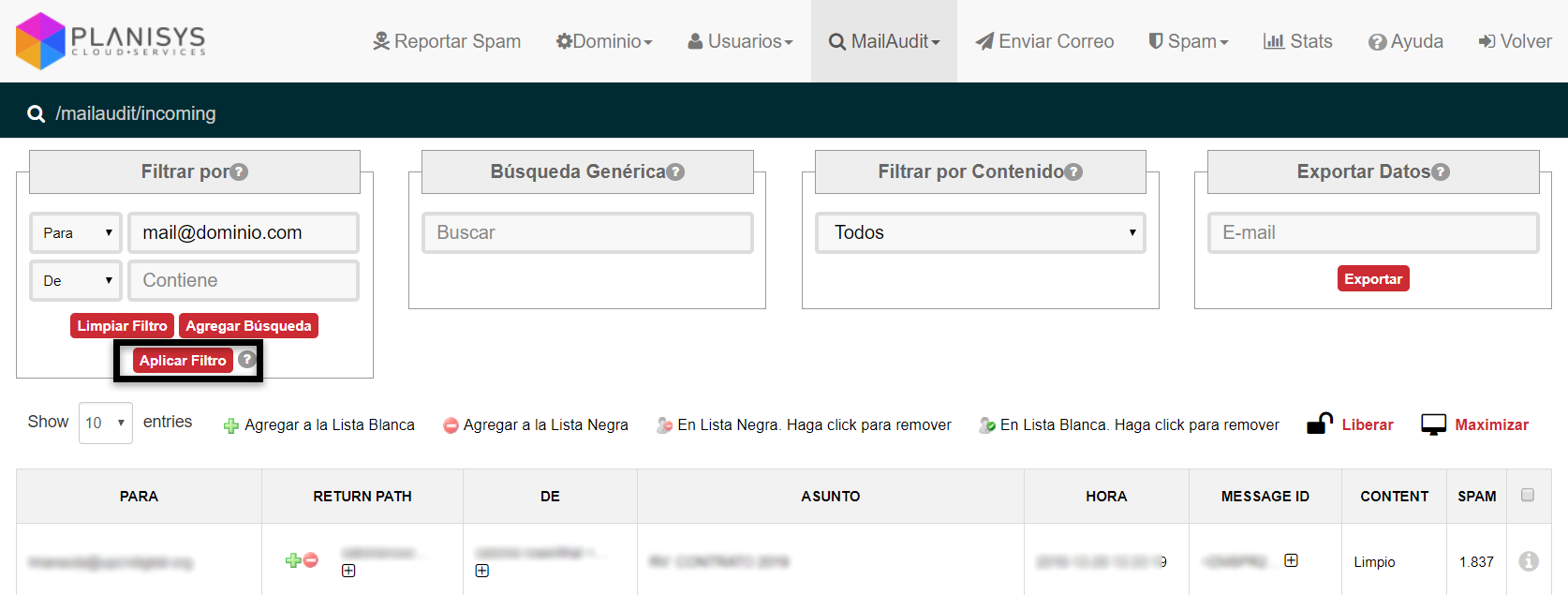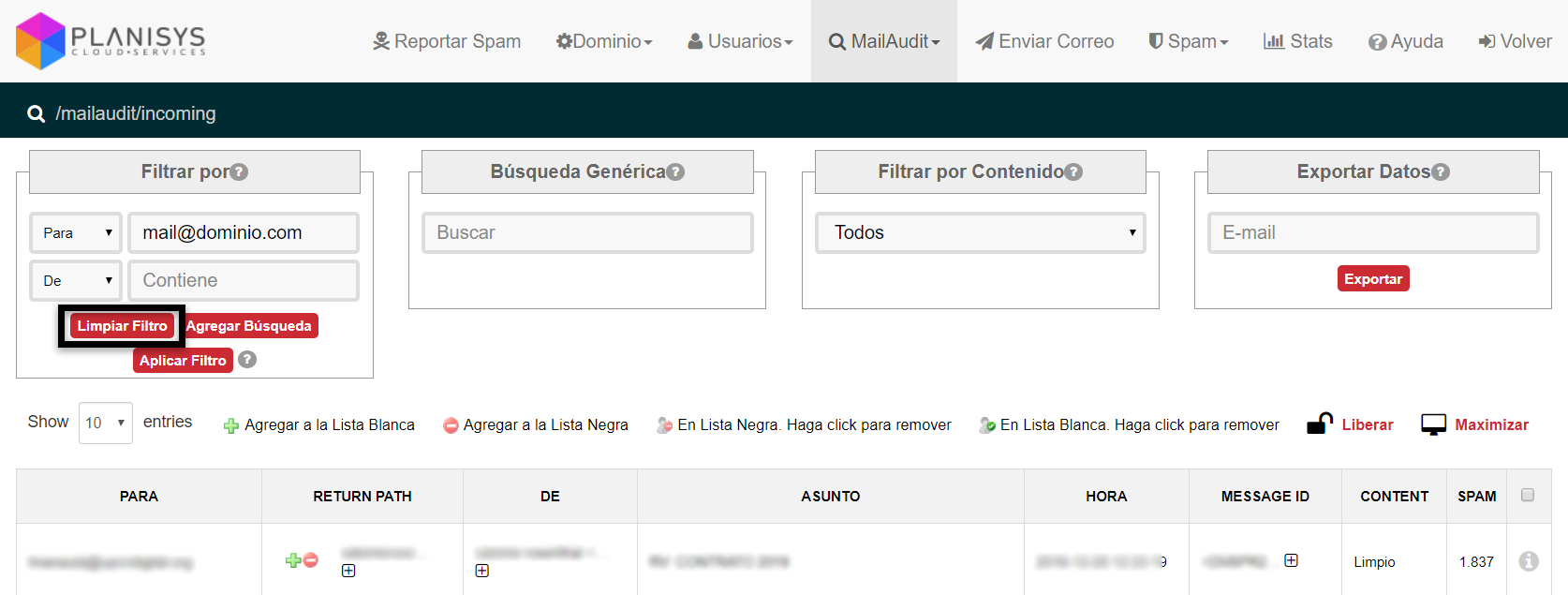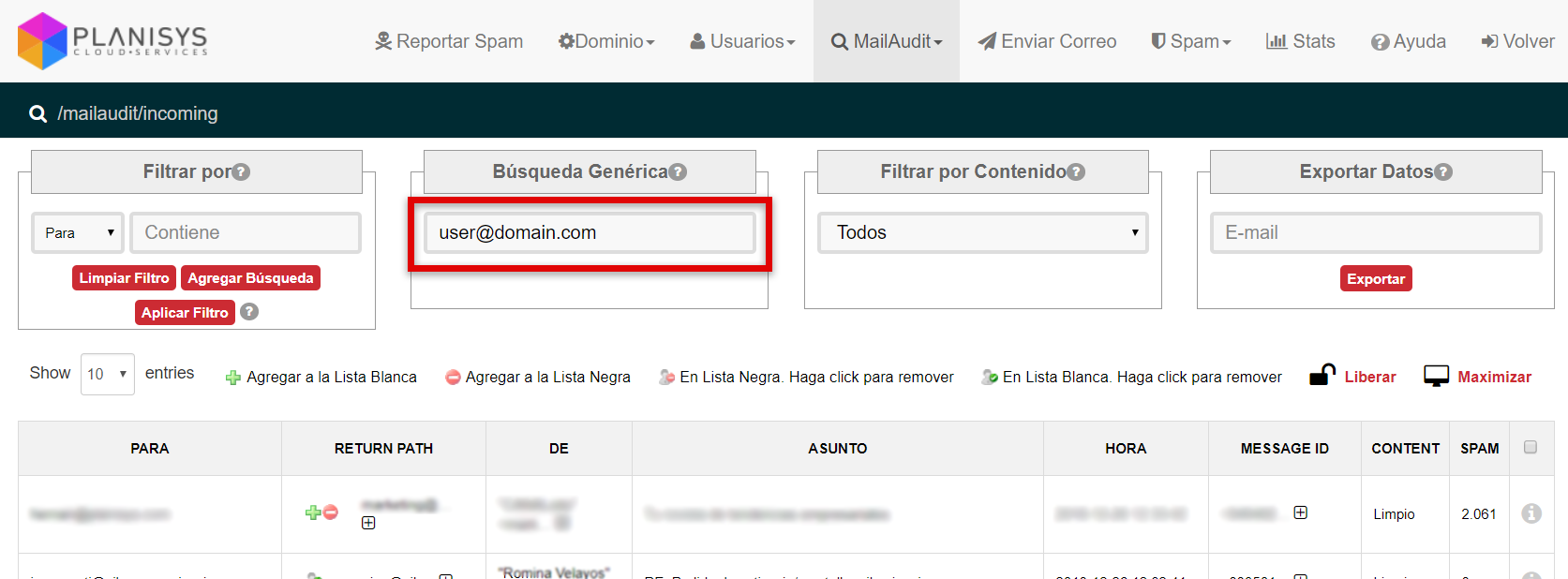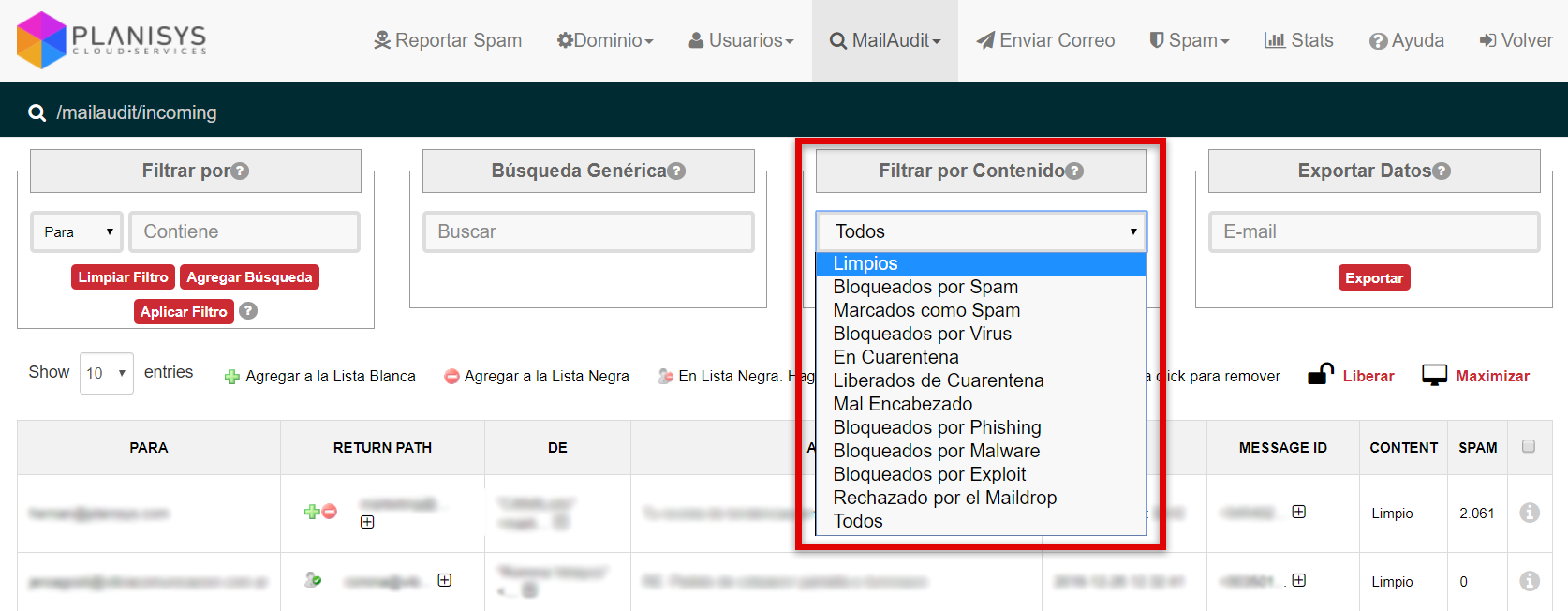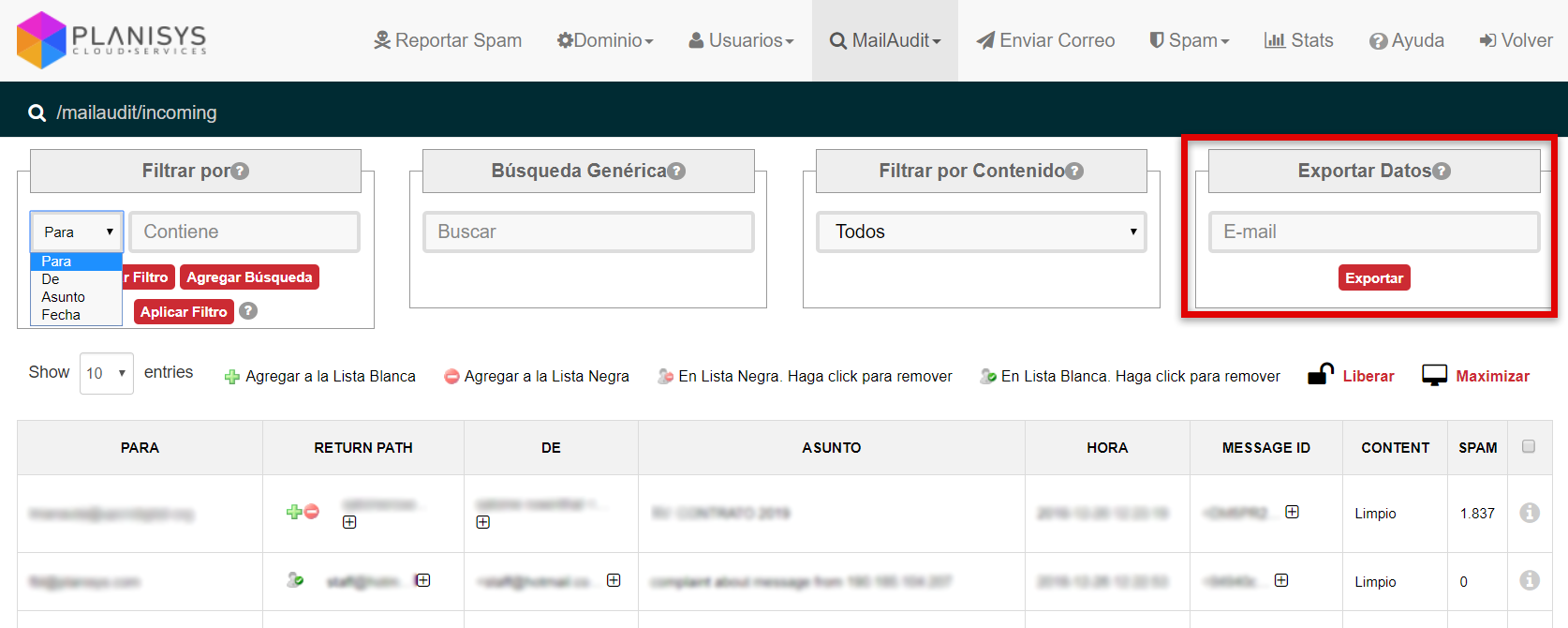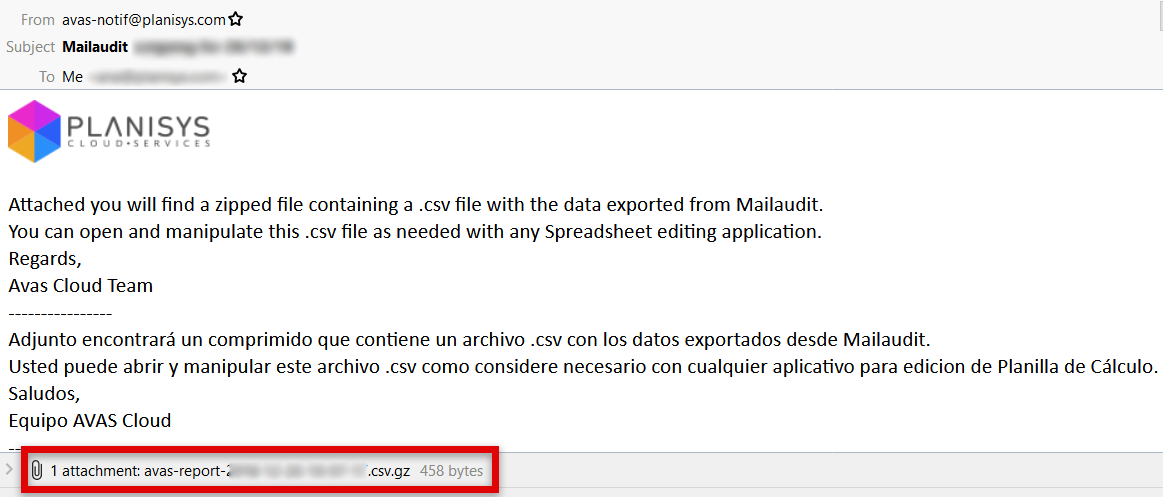Desde Mailaudit podrá realizar búsquedas sobre el tráfico entrante y saliente de su AVAS, así como visualizar y liberar correos que hayan sido marcados como Cuarentena o Virus.
Para acceder a Mailaudit desde su panel AVAS deberá ingresar al Panel de Usuarios y Dominios.
Haciendo click en Mailaudit se puede ingresar a Entrante o Saliente, según se quiera ver uno u otro tipo de tráfico.
Por defecto el AVAS guarda el trafico de los últimos 30 días en Mailaudit, pero se pueden realizar instalaciones custom en que se almacenen los datos en Mailaudit por mas tiempo (contactarse con el área comercial de Planisys para obtener mas información).
Mailaudit
En Mailaudit se podrá visualizar la siguiente información sobre los correos.
Para
Muestra la dirección de email del destinatario del correo
Return Path
Muestra el Return Path que tenia configurado el remitente. En esta columna también se brindara la opción de agregar la dirección de Return Path a la Lista Blanca (haciendo click en ![]() ) o Lista Negra (haciendo click en
) o Lista Negra (haciendo click en ![]() ) del AVAS.
) del AVAS.
En caso que ese Return Path ya se encuentre en una de estas listas se mostrarán los siguientes iconos para Lista Blanca ![]() y Lista Negra
y Lista Negra ![]() .
.
De
Dirección de email del remitente.
Asunto
Asunto con el que se recibió el correo.
Hora
Fecha y Hora en que se recibió y entregó el correo al Maildrop, o en el caso que el correo haya sido rechazado por el Maildrop, la fecha y hora en que se intentó entregar el correo.
La fecha y hora del AVAS están expresadas en la zona horaria GMT-0300.
Message ID
Muestra el Message ID del correo. Hacer click en el icono + para ver el Message ID completo
Content
Se mostrara en esta columna cómo fue catalogado el mensaje.
Un correo puede ser marcado como
- Limpio: El correo fue recibido, y analizado. Su puntaje no superó el umbral de tolerancia de Spam, por lo que se lo consideró Limpio, y se entrego al Maildrop.
- Spam: El correo fue recibido, y analizado. Su puntaje superó levemente el umbral de tolerancia de Spam, por lo que se lo marco como Spam, y se entrego al Maildrop.
- Cuarentena: El correo fue recibido, y analizado. Su puntaje superó ampliamente el umbral de tolerancia de Spam, por lo que se lo marco como Cuarentena, y no se entrego al Maildrop. Este correo puede ser liberado por un usuario desde Mailaudit.
- Virus: El correo fue recibido, y analizado. Se detecto que el correo posee archivos o URLs peligrosas que pueden contener Virus, por lo que se lo marco como Virus, y no se entrego al Maildrop. Este correo puede ser liberado por un usuario desde Mailaudit.
- ?: Este correo fue rechazado por el Maildrop. Dependiendo el tipo de respuesta que haya recibido del Maildrop (si un error temporal o un rechazo) el mensaje fue retenido en los MX o rebotado al remitente.
- Error MIME: Este correo fue marcado como Error de Encabezado a modo informativo, por lo que de todas maneras fueron enviados por el Relay de AVAS Saliente.
Spam
Muestra el puntaje de Spam que fue asignado al correo.
Un puntaje menor o igual a 0 o muy bajo en un correo Limpio sera indicador de que la dirección o dominio remitente se encuentran en la Lista Blanca.
Por otro lado, un puntaje similar en un correo marcado como Cuarentena va ser indicador de que la dirección o dominio remitente se encuentran en la Lista Negra.
Información
Se podrá ver información adicional de cada correo ingresando al modal de Información
Los datos van a variar según el tipo de contenido del mensaje.
Respuesta SMTP
Este indicador aplica a todos los correos. Muestra la respuesta SMTP que recibió el correo por parte del Maildrop.
IP de Origen
Este indicador aplica a todos los correos. Muestra la IP en la que se originó el correo.
Este dato es muy útil en caso que se quiera agregar la IP del remitente a la Lista Blanca/Negra de IPs y Dominios.
Tamaño del Mensaje (Bytes):
Este indicador aplica a todos los correos. Muestra el tamaño del mensaje recibido, expresado en Bytes.
Email Headers
Solo para aquellos correos que hayan sido catalogados como Cuarentena o Virus. Se mostraran los encabezados completos del correo recibido.
Adjuntos
Solo para aquellos correos que hayan sido catalogados como Cuarentena o Virus. En caso que el correo frenado posea archivos adjuntos los mismos se podrán descargar por separado para ser analizados por su antivirus local.
EML
Solo para aquellos correos que hayan sido catalogados como Cuarentena o Virus. Se podrá descargar directamente el correo completo en formato .eml para ser analizado por su antivirus local.
Liberar un Correo
Para liberar uno o mas correos que se encuentren en la Cuarentena o Virus se deberán marcar en la columna Content los correos que se desee liberar en Mailaudit y luego hacer click en Liberar.
Para mas información sobre como liberar un correo se puede visitar el siguiente articulo: https://soporte.planisys.net/general/emails-en-cuarentena/#Liberar_Emails_en_Cuarentena
Filtrado y Búsqueda
En Mailaudit se pueden realizar búsquedas sobre los mensajes Entrantes/Salientes utilizando las opciones de Filtrar Por y Búsqueda Genérica.
Seleccionando del desplegable el panel Filtrar Por se pueden combinar los parámetros De, Para, Asunto y Fecha para realizar Búsquedas.
Haciendo click en Agregar Búsqueda se podrá agregar un parámetro a la búsqueda que se esta realizando.
Para ver los resultados del filtro hacer click en Aplicar Filtro.
Hacer click en Limpiar Filtro para sacar los filtros aplicados y tener una vista actualizada de Mailaudit.
Tambien se puede hacer una búsqueda general sobre todos los campos ingresando el texto que se esta buscando en Búsqueda Genérica y presionando Enter.
Filtrar por Contenido
Seleccionando en el desplegable de Filtrar por Contenido se pueden filtrar los mensajes de acuerdo a como fueron catalogados por su contenido al ser recibidos por el AVAS.
Las categorías de contenido por las que se puede filtrar son:
- Limpios: Solo los correos que hayan sido marcados como Limpios
- Bloqueados por Spam: Aquellos correos que se encuentre ne la Cuarentena por contenido de Spam
- Marcados como Spam: Correos que fueron marcados como Spam
- Bloqueados por Virus: Todos los correos que fueron marcados como Virus
- En Cuarentena: Todos los correos que se encuentren en Cuarentena
- Liberados de Cuarentena: Correos que hayan sido Liberados de la Cuarentena
- Mal Encabezado: Correos con Content Error MIME
- Bloqueados por Phishing: Correos que hayan sido marcados como Virus por detectarse posible Phishing
- Bloqueados por Malware: Correos que hayan sido marcados como Virus por detectarse posible Malware
- Bloqueados por Exploit: Correos que hayan sido marcados como Virus por detectarse posible Exploit
- Rechazado por el Maildrop: Correos que hayan sido rechazados por el Maildrop (aquellos que muestran ‘?’ bajo Content)
- Todos: Muestra todos los correos
Estos filtros por contenido a su vez pueden combinarse con los filtros aplicados en Filtrar Por o en Búsqueda Genérica.
Exportar Datos
Se puede exportar la información que aparece en Mailaudit, antes o después de aplicar un filtro, desde la opción Exportar Datos.
Ingresando su dirección de email y haciendo click en Exportar se va a enviar a esa dirección un correo que contiene un archivo .csv comprimido con la información de todas las columnas de Mailaudit para los correos filtrados.
En el caso que el filtro que se haya aplicado sea Rechazados por el Maildrop, se exportara una columna adicional que mostrara la Respuesta SMTP brindada por el Maildrop para esos correos.